बड़ी संख्या में फ़ाइलों का नाम बदलना काफी एक हो सकता हैथकाऊ कार्य यदि मैन्युअल रूप से किया जाता है। जब हम विभिन्न वेबसाइटों से फाइलें डाउनलोड करते हैं, तो उनके नाम में आमतौर पर बहुत सारे यादृच्छिक अल्फ़ान्यूमेरिक अक्षर होते हैं। उदाहरण के लिए, यदि आप फ़ेसबुक से चित्र डाउनलोड करते हैं, तो फ़ाइल्स में उतने नाम नहीं हैं, जितने वे वेबसाइट पर अपलोड किए जाने के समय थे। यदि आप अपने कंप्यूटर पर डाउनलोड की गई फ़ाइलों को आसानी से ढूंढना या ब्राउज़ करना चाहते हैं, तो यह महत्वपूर्ण है कि आप उन्हें उपयुक्त नाम दें। हालाँकि, मैन्युअल नाम बदलने की प्रक्रिया तब ठीक लगती है जब आपके पास नाम बदलने के लिए बस कुछ ही फाइलें हों। बड़ी संख्या में फ़ाइलों के लिए, बैच-नाम बदलने वाले एप्लिकेशन मदद के हो सकते हैं, लेकिन ज्यादातर, वे केवल नाम दर्ज करने के लिए संख्या, प्रत्यय या उपसर्ग जोड़ते हैं। परिचय Freename, एक उपकरण जो की सुविधाओं को जोड़ती हैनामों को मैन्युअल रूप से संपादित करने की क्षमता के साथ बैच-रीनेमिंग एप्लिकेशन। आप विभिन्न फ़ोल्डरों से एक समय में कई फाइलें जोड़ सकते हैं, और अपने कंप्यूटर पर स्थापित किसी भी टेक्स्ट एडिटर का उपयोग करके सभी फ़ाइल नामों को संपादित कर सकते हैं। यह आपको फ़ाइलों के त्वरित मैनुअल नामकरण के लिए सामान्य पाठ संपादकों में फ़ाइंड और फ़ंक्शंस का उपयोग करने की अनुमति देता है।
फ़्रीन का इंटरफ़ेस तीन टैब में विभाजित है,संपादक, प्रसंग मेनू और के बारे में, जहां पहला नाम है जहां सभी नामकरण होता है। आप दाईं ओर Add files बटन का उपयोग करके अलग-अलग फ़ाइलों को जोड़कर शुरू कर सकते हैं, या फ़ोल्डर में सभी फ़ाइलों को आयात करने के लिए फ़ोल्डर जोड़ें विकल्प का उपयोग कर सकते हैं। शीर्ष पर, आपको फ़ाइल नामों को संपादित करने के लिए एक कस्टम टेक्स्ट एडिटर चुनने का विकल्प मिलेगा। डिफ़ॉल्ट रूप से, विंडोज नोटपैड का चयन किया जाता है, लेकिन यदि आप किसी अन्य पाठ संपादक के साथ अधिक सहज हैं, तो बस ब्राउज़ बटन पर क्लिक करें, जहां यह स्थापित है वहां नेविगेट करें और इसकी EXE फ़ाइल का चयन करें। इस विकल्प के नीचे, एप्लिकेशन सभी चयनित फाइलों को उनके वर्तमान नामों के साथ प्रदर्शित करता है। यहां से, आप उन फ़ाइलों को भी अनचेक कर सकते हैं जिन्हें आप नाम नहीं बदलना चाहते हैं।

वर्तमान फ़ाइल नाम बदलने के लिए, क्लिक करेंदाईं ओर संपादक बटन दबाएं। यह चयनित पाठ संपादक में फ़ाइल नामों की सूची खोलेगा। जल्दी से फ़ाइल नाम खोजने और संपादित करने (या बदलने) के लिए Ctrl + F का उपयोग करें। अधिक उन्नत संपादक, पाठ खोजने और बदलने के लिए बेहतर विकल्प। एक बार जब आप कर लेते हैं, तो फ़ाइल को सहेजें और संपादक को बंद करें।
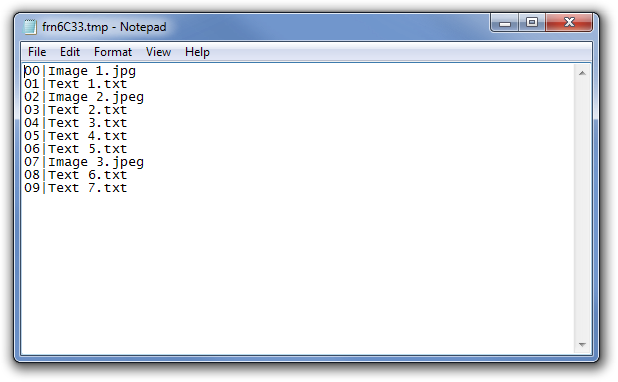
नए नाम Rename कॉलम के तहत दिखाई देंगेफ़्रीन के संपादक टैब के अंतर्गत। सभी फ़ाइलों का नाम बदलने के लिए निचले दाएं कोने में नाम बदलें पर क्लिक करें। सभी सफलतापूर्वक नामांकित फ़ाइलें हरे रंग में दिखाई देंगी।
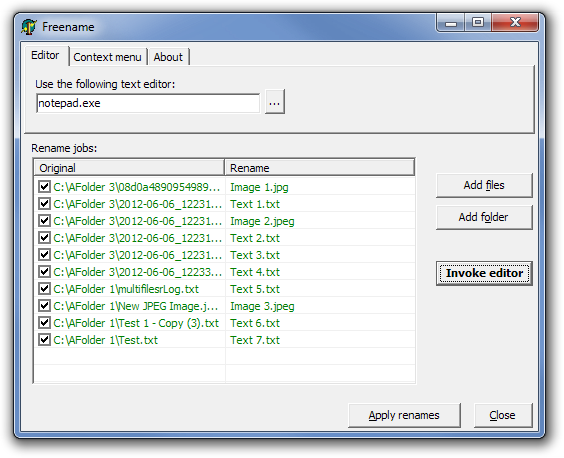
प्रसंग मेनू टैब के भीतर, आप चुन सकते हैंफ़ाइलों के राइट-क्लिक संदर्भ मेनू के साथ एप्लिकेशन को एकीकृत करने के लिए। इस विकल्प का उपयोग करते हुए, आप सीधे प्रोग्राम को खोलने के लिए बिना फाइल को सीधे Freename में जोड़ सकते हैं।
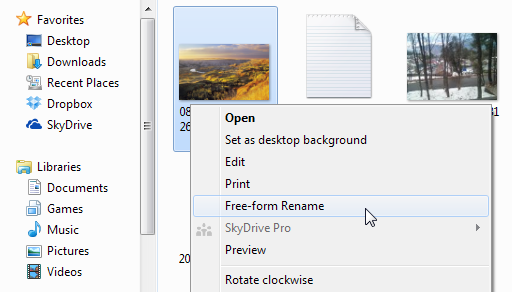
Freename Windows XP, Windows Vista और Windows 7 के 32-बिट और 64-बिट दोनों संस्करणों पर काम करता है।
Freename डाउनलोड करें













टिप्पणियाँ